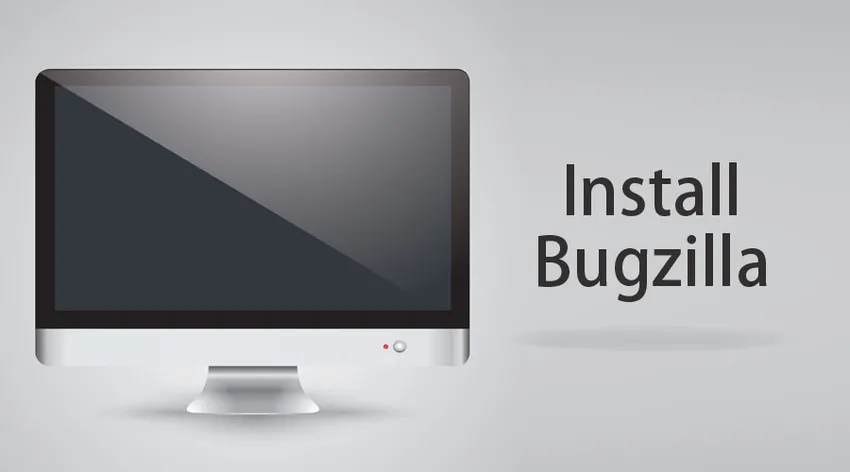
Come installare Bugzilla su Windows
Bugzilla è un sistema open source per il monitoraggio efficiente dei bug e per la gestione dei problemi che sorgono in un progetto.
Durante lo sviluppo di un progetto, abbiamo bisogno di un modo per tenere traccia dei bug che si presentano. Molti sviluppatori tengono traccia dei loro errori, utilizzando un tipo di foglio di lavoro. Ma questo può essere difficile da mantenere. Quindi, è più facile usare un sistema di tracciamento dei bug per lo stesso, e Bugzilla sembra essere uno dei pochi software open source disponibili per questo uso.
Per usare semplicemente Bugzilla, abbiamo anche la possibilità di accedervi dal nostro browser colpendo l'URL fornito dal nostro amministratore Bugzilla.
Caratteristiche di Bugzilla
Ha molte caratteristiche chiave che lo rendono unico.
- Bugzilla ha funzionalità di ricerca avanzate.
- Bugzilla supporta le notifiche e-mail che sono configurabili dall'utente per tenere traccia delle modifiche allo stato del bug.
- Visualizza il cambiamento nella cronologia dei bug man mano che si verificano sempre più cambiamenti.
- Bugzilla fornisce una rappresentazione grafica del problema a cui stiamo lavorando.
- Bugzilla consente agli utenti di allegare file che supportano il tracciamento dei bug.
- Supporta Web, e-mail, XML e altre interfacce console.
- Bugzilla ha una vasta gamma di funzioni personalizzate e preferite dall'utente.
- Bugzilla ha una configurabilità diffusa perché consente di eseguire la configurazione con altri strumenti di gestione dei test fornendo una migliore esperienza utente.
Prerequisito per l'installazione di Bugzilla
Prima di installare Bugzilla, ci sono alcuni prerequisiti che dobbiamo soddisfare. Dobbiamo assicurarci che il nostro sistema abbia una configurazione di un server Database funzionante, un server Web e Perl.
Bugzilla supporta MySQL, Oracle, SQLite e PostgreSQL come server di database. MySQL e PostgreSQL sono altamente raccomandati, in quanto hanno il miglior supporto da Bugzilla e vengono utilizzati quotidianamente dagli sviluppatori Bugzilla. Oracle ha diversi problemi, anche se nella maggior parte dei casi funziona correttamente. SQLite è suggerito solo a scopo di test da piccoli team. In caso di utilizzo di MySQL, la versione 5.0.15 è richiesta dalle versioni Bugzilla 4.x, ma è fortemente consigliata la versione 5.5 o successiva. Per l'installazione di PostgreSQL, è necessaria la versione 8.3.
Per un server Web, Bugzilla consiglia il server Web Apache. Si consiglia di installare Apache 2.2, anche se Bugzilla funziona bene anche con IIS (si consiglia IIS 7 o versioni successive). Per migliorare gli spettacoli in Apache, si consiglia di abilitare il suo modulo mod_perl.
I passaggi per installare Bugzilla
Per il bene del nostro articolo, spiegheremo i passaggi utilizzando il database MySQL e il server Web Apache installati nei nostri sistemi. Avremo anche bisogno della configurazione di Perl sulla nostra macchina, i passaggi per i quali vedremo. Per installare Bugzilla, i seguenti sono i passaggi consigliati.
Passaggio 1: installare Perl
Perché Bugzilla sia attivo e funzionante, abbiamo bisogno di un numero di moduli Perl da installare nei nostri sistemi. Alcuni dei moduli sono obbligatori, mentre altri non sono obbligatori. I moduli opzionali ci consentono con funzionalità Bugzilla aggiuntive, che possiamo installare secondo i nostri requisiti.
Bugzilla 4.4 e versioni precedenti richiedono Perl 5.8.1 o versioni successive, mentre Bugzilla 5.0 e versioni più recenti richiedono Perl 5.10.1 o versioni più recenti.
Dopo aver scaricato Bugzilla, per installarlo sul nostro computer, possiamo usare i seguenti passi:
- Apri il programma di installazione .msi per Windows e installa Perl nella nostra directory (ad es. C: / Perl)
- Avviare "Perl Package Manager (PPM)" dal menu Start
- Selezionare i moduli indicati di seguito facendo clic con il pulsante destro del mouse su di essi.
Moduli obbligatori:
AppConfig
CGI
Data-Dumper
Appuntamento
DBI
DBD-mysql
Digest-SHA
DateTime-Fuso orario.
Template-Toolkit
Email-send
Email-MIME
URI
Math-Random-ISAAC
Win32
Win32 API
Moduli opzionali:
GD
Grafico
Template-GD
GDTextUtil
GDGraph
MIME-tools
lib-www perl
XML-Twig
PatchReader
Perl-LDAP
Authen-SASL
RadiusPerl
SOAP-Lite
JSON-RPC
JSON-XS
- Quindi vai su File e seleziona Esegui azioni contrassegnate per iniziare l'installazione dei moduli.
Passaggio 2: Scarica Bugzilla
Il modo migliore per scaricare Bugzilla è ottenerlo dal sito Web Bugzilla GIT. Potremmo scaricare e installare GIT dal sito Web https://git-scm.com/download ed eseguirlo.
Un altro modo per scaricare Bugzilla è scaricare la versione stabile dal loro sito ufficiale usando il link https://www.bugzilla.org/download/.
Bugzilla si presenta come un 'tarball' (estensione .tar.gz), che qualsiasi strumento di archiviazione Windows esperto dovrebbe essere in grado di estrarre.
Dopo il download, possiamo estrarre i file e posizionarli in qualsiasi cartella in C:
Passaggio 3: Configurazione del database
Per il prossimo passo, dobbiamo creare un nuovo database nel nostro database MySQL.
NOTA: possiamo verificare se MySQL è installato, eseguendo il comando "mysql –v" nel prompt dei comandi.
Successivamente, dobbiamo aprire il file di configurazione dalla nostra cartella Bugzilla, in una modalità modificabile per modificare i campi dati.
Passaggio 4: configura Bugzilla
Per configurare Bugzilla, dobbiamo eseguire il comando indicato di seguito nel nostro prompt dei comandi. Questo preparerà un database per creare le tabelle richieste.
Al momento della configurazione, chiederà anche un nome host per il server di posta e un'e-mail e una password dell'amministratore.
Passaggio 5: configura Apache Web Server
Il prossimo passo sarebbe configurare il nostro web server. Dobbiamo aprire il nostro file httpd.conf, presente nella nostra cartella Apache e abilitare il supporto CGI decommentando la riga "AddHandler CGI-script .cgi". Fare riferimento allo screenshot seguente per una migliore comprensione.
A causa di qualsiasi errore, come 500 errore interno, errore di caricamento della pagina o nel caso in cui Bugzilla non funzioni, potremmo provare a sostituire la prima riga da tutti i file .cgi, ovvero sostituire #! / Usr / bin / perl con C: un percorso di un cestino della nostra cartella Perl.
Ora il nostro Bugzilla dovrebbe essere installato e funzionante. Possiamo accedere al link HTTP: /// per vedere la prima pagina di Bugzilla e accedere con l'account admin che abbiamo definito.
Articoli consigliati
Questa è stata una guida per installare Bugzilla. Qui abbiamo discusso le funzionalità e il processo passo dopo passo per installare Bugzilla su Windows. Puoi anche consultare i nostri altri articoli suggeriti per saperne di più -
- Come installare Magento?
- Come installare Kafka?
- Guida per installare iOS?
- Versioni di Magento | Diverse caratteristiche delle versioni di Magento